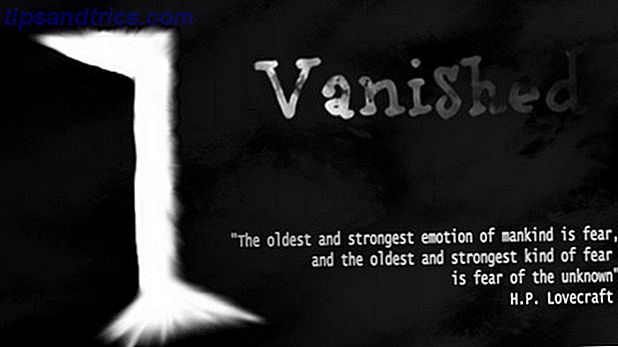Puede encontrar una infinidad de tutoriales escritos y sitios web 5 Sitios web para aprender GIMP en línea 5 Sitios web para aprender GIMP en línea Leer más en 5 Más sitios web para aprender más sobre la edición de fotos GIMP 5 Más sitios web para aprender más sobre la edición de fotos GIMP Leer más GIMP, the sitios web de Photoshop 10 de fuente abierta para hacerte un Photoshop Ninja 10 sitios web para hacerte un Photoshop Ninja La web está llena de recursos increíbles que puedes utilizar para convertirte en un experto en Photoshop en muy poco tiempo. Aquí están 10 de los mejores canales de YouTube alternativos, además de YouTube dedicados a los tutoriales de GIMP, pero ¿qué tutoriales son más adecuados y totalmente valiosos para los principiantes?
Puede encontrar una infinidad de tutoriales escritos y sitios web 5 Sitios web para aprender GIMP en línea 5 Sitios web para aprender GIMP en línea Leer más en 5 Más sitios web para aprender más sobre la edición de fotos GIMP 5 Más sitios web para aprender más sobre la edición de fotos GIMP Leer más GIMP, the sitios web de Photoshop 10 de fuente abierta para hacerte un Photoshop Ninja 10 sitios web para hacerte un Photoshop Ninja La web está llena de recursos increíbles que puedes utilizar para convertirte en un experto en Photoshop en muy poco tiempo. Aquí están 10 de los mejores canales de YouTube alternativos, además de YouTube dedicados a los tutoriales de GIMP, pero ¿qué tutoriales son más adecuados y totalmente valiosos para los principiantes?
Como también soy un aprendiz de GIMP, pensé que los tutoriales que ilustran los primeros puntos del manual de usuario oficial de GIMP.org pueden ser lo que los principiantes necesitan para familiarizarse. Esta colección recopila capturas de pantalla claramente narradas y, por lo tanto, son puntos de partida muy buenos para aquellos que no prefieren leer los manuales de usuario largos.
Así que haz clic en el salto para aprender más terminología GIMP.
Conceptos básicos de GIMP
Este es un tutorial en video de la instalación y la interfaz de usuario de GIMP, hecho por un miembro del personal de diseño de la enseñanza universitaria, por lo que puede esperar una narrativa informativa muy fácil de seguir. En el video, repasa cómo realizar 7 tareas básicas de edición de imágenes: escalar, recortar, cortar (con transparencia), voltear, rotar, reducir y guardar.
Al ver estos, básicamente repasa el primer tutorial de texto en GIMP.org, GIMP Lite Quickies.
Optimizar imágenes para uso web
El siguiente video muestra cómo exportar un archivo a JPEG y monitorear el tamaño del archivo de la nueva imagen. Hay un pequeño inconveniente de 1: 10-1: 30 en el video, pero definitivamente es útil saber que puede seleccionar y previsualizar la calidad de la nueva imagen antes de guardarla, especialmente ahora que muchos sitios tienen restricciones sobre el tamaño máximo de archivo. .
En el video, el usuario intenta guardar un archivo JPEG con la más alta calidad mientras mantiene su imagen en 256 KB, que es el límite de YouTube para las imágenes de fondo del canal.
Feathering
Esta técnica crea un marco borroso (este "marco" tiene un radio ajustable, por supuesto) alrededor de un punto de la imagen en el que puede enfocarse o copiar y pegar en otro lugar, en cuyo caso, la imagen pegada se combinará "discretamente con sus alrededores."
Caminos
La herramienta Paths (aka, Curvas de Bezier) puede ayudarlo a crear formas más definidas creando puntos de anclaje. El siguiente tutorial de GIMP muestra cómo cortar una pieza de la imagen 1 para pegarla como capa en otra imagen, usando la herramienta de Rutas para completar el contorno alrededor de la pieza. El uso de esta herramienta permitirá un mayor control sobre los contornos o las formas.
Pinceles
Según el manual del usuario, los pinceles son mapas de píxeles de las herramientas de pintura (excepto la herramienta de tinta) que se utilizan para pintar, borrar, copiar, difuminar, aclarar u oscurecer, etc. GIMP tiene un conjunto de pinceles básicos, pero si no lo hace encuentre lo que está buscando, vea el siguiente video para ver dónde y cómo encontrar e instalar los pinceles.
Modo QuickMask
El modo QuickMask es básicamente una forma más intuitiva de visualizar completamente su selección, por lo que puede hacer un trabajo más preciso y ajustar su selección de forma efectiva cuando las hormigas que marchan no son suficientes, según el manual de usuario oficial de GIMP, "qué es lo que marchan las hormigas". mostrarle como dentro o fuera del límite es en realidad solo un corte a través de un continuo. "Para obtener más información, vea el video a continuación.
Filtros
Eliminación de ojos rojos: si está listo para jugar y familiarizarse con los filtros más simples, intente seguir este sencillo tutorial de GIMP, que podrá completar muy rápidamente. Esto es útil si su cámara no tiene configuraciones para optimizar la iluminación (y por lo tanto, evitar los ojos rojos) o si tiene imágenes más antiguas por ahí que podrían usar un poco de eliminación de ojos rojos.
Sombras paralelas : para crear más profundidad en el texto y los objetos, considere agregar una sombra paralela seleccionando una imagen (en una capa específica) y yendo a Filtro > Luz y sombra > Sombra paralela .
Capas
Las capas son transparencias individuales sobre una imagen que puede agregar efectos fácilmente extraíbles a partes específicas. El siguiente video también repasa modos de capa, transparencias y visibilidad de capa.
Esto debería hacerte bombear lo suficiente como para incursionar en GIMP. Después de esto, debería poder seguir esos tutoriales más avanzados, ya sean de texto o de video.
¿Qué tutoriales en video para principiantes extrañamos? ¡Ayuda al autor de GIMP-learning y háznoslo saber en los comentarios!
Crédito de la imagen: Xylomon